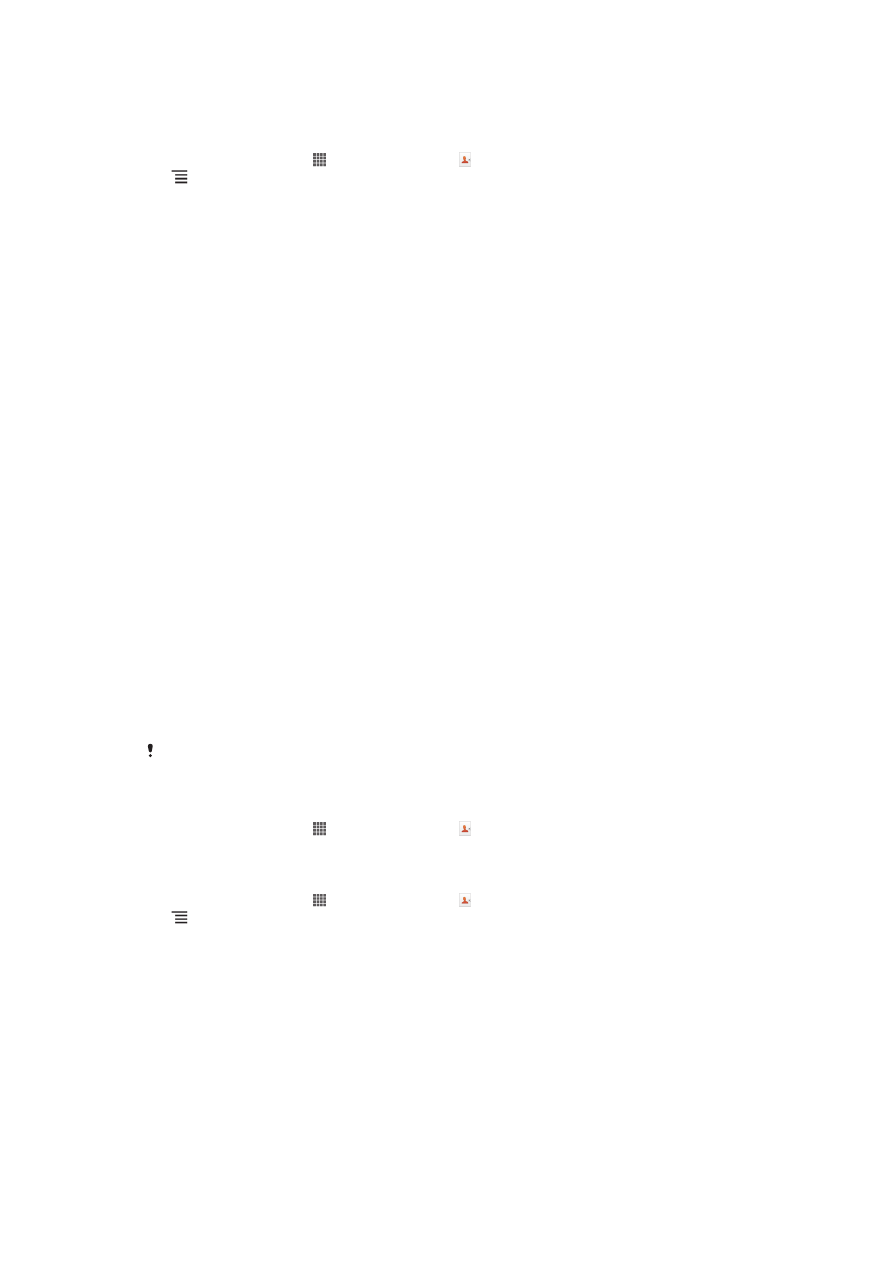
Контактілерді басқару
Бірнеше о
ңай қадамда контактілерді жасауға, түзетуге және қадамдастыруға болады. Әртүрлі
есептік жазбаларда са
қталған контактілерді таңдап, олар телефонда қалай көрсетілетінін
бас
қаруға болады.
Контактілерді бірнеше есептік жазбамен
қадамдастырсаңыз, көшірмелердің болуына жол бермеу
үшін контактілерді телефонда біріктіруге болады.
Кейбір қадамдастыру қызметтері, мысалы, кейбір әлеуметтік желі қызметтері контакті
мәліметтерін түзетуге рұқсат бермейді.
Контактілерді көру
•
Негізгі экран экранынан, белгішесін, одан кейін белгішесін т
үртіңіз. Контактілер
осында келтіріледі.
Контактілер қолданбасында қай контактілерді көрсетуді таңдау
1
Негізгі экран экранынан, белгішесін, одан кейін белгішесін т
үртіңіз.
2
белгішесін басып, Сүзгі тарма
ғын түртіңіз.
3
К
өрсетілетін тізімде қажетті опцияларды белгілеңіз және белгілерін алыңыз. Контактілерді
синхрондау есептік жазбасымен синхронда
ған болсаңыз, сол есептік жазба тізімде
к
өрсетіледі. Опциялар тізімін әрі қарай кеңейту үшін есептік жазбаны түртуге болады.
Ая
қтаған кезде OK түймесін түртіңіз.
44
Б
ұл – жарияланымның Интернеттегі нұсқасы. © Тек жеке мақсатта пайдалану үшін басып шығарыңыз.
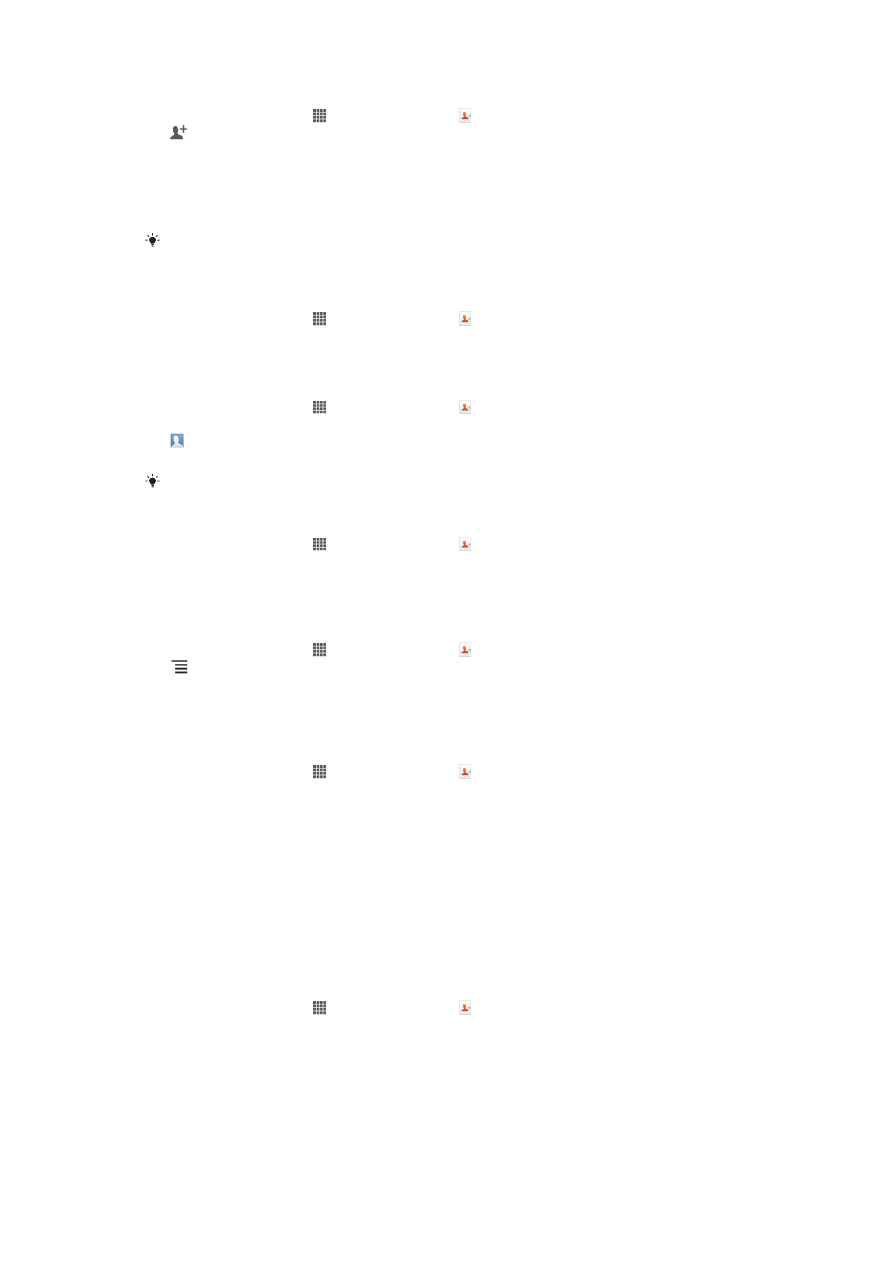
Контактіні қосу үшін
1
Негізгі экран экранынан, белгішесін, одан кейін белгішесін т
үртіңіз.
2
тарма
ғын түртіңіз.
3
Контактілері
ңізді бір немесе бірнеше есептік жазбамен қадамдастырған болсаңыз, осы
контакті
қосылатын есептік жазбаны таңдаңыз немесе осы контактіні тек телефонда
қолданғыңыз келсе Жергілікті контакт опциясын түртіңіз.
4
Контакті
үшін қажетті ақпаратты енгізіңіз немесе таңдаңыз.
5
Ая
қтаған кезде Дайын түймесін түртіңіз.
Контактінің телефон нөмірінің алдында қосу белгісін және елдің кодын қоссаңыз, нөмірді
басқа елдерден қоңырау соғу үшін пайдалануға болады.
Контактіні өңдеу үшін
1
Негізгі экран экранынан, белгішесін, одан кейін белгішесін т
үртіңіз.
2
Өңдегіңіз келетін контактіні түртіп, ұстап тұрып, Контактіні өңдеу опциясын түртіңіз.
3
Қажет ақпаратты өңдеңіз. Аяқтаған кезде Дайын түймесін түртіңіз.
Суретті контактімен байланыстыру үшін
1
Негізгі экран экранынан, белгішесін, одан кейін белгішесін т
үртіңіз.
2
Өңдегіңіз келетін контактіні түртіп, ұстап тұрып, Контактіні өңдеу опциясын түртіңіз.
3
опциясын т
үртіп, контакті суретін қосудың қажетті тәсілін таңдаңыз.
4
Суретті
қосқаннан кейін Дайын түймесін түртіңіз.
Сондай-ақ, контактіге Xperia™ галереясы қолданбасынан тікелей сурет қосуға болады.
Контактімен байланыстарды көру үшін
1
Негізгі экран экранынан, белгішесін, одан кейін белгішесін т
үртіңіз.
2
К
өргіңіз келетін контактіні түртіңіз.
3
Бас
қа мультимедиада контактімен хабарласуыңызды көру үшін экранның төменгі
жа
ғындағы элементтерді түртіңіз немесе олар арқылы сипап өтіңіз.
Контактілерді жою үшін
1
Негізгі экран экранынан, белгішесін, одан кейін белгішесін т
үртіңіз.
2
белгішесін басып, Контактілерді жою тарма
ғын түртіңіз.
3
Жойылатын контактілерді белгіле
ңіз немесе барлық контактілерді жойғыңыз келсе,
Бәрін белгілеу т
үймесін түртіңіз.
4
Жою > OK тарма
ғын түртіңіз.
Өзіңіз туралы хабарласу ақпаратыңызды өңдеу үшін
1
Негізгі экран экранынан, белгішесін, одан кейін белгішесін т
үртіңіз.
2
Контактілер тізімні
ң жоғарғы жағындағы Өзім түймесін түртіп ұстап тұрыңыз, одан кейін
Контактіні өңдеу т
үймесін түртіңіз.
3
Жа
ңа ақпаратты енгізіңіз немесе қажетті өзгертулерді жасаңыз.
4
Бол
ған кезде Дайын пернесін түртіңіз.
Контактілер қолданбасында қайталанатын жазбаларды болдырмау
Контактілерді жа
ңа есептік жазбамен қадамдастырсаңыз немесе контакті ақпаратын басқа
жолдармен импорттаса
ңыз, Контактілер қолданбасында қайталанатын жазбаларға тап болуыңыз
м
үмкін. Бұл орын алса, қайталанатын жазбаларды біріктіріп бір жазба жасауға болады. Ал
жазбаларды
қателесіп біріктіріп қойсаңыз, кейін оларды қайтадан бөлуге болады.
Контактілерді байланыстыру
1
Негізгі экран экранынан, белгішесін, одан кейін белгішесін т
үртіңіз.
2
Бас
қа контактімен байланыстырғыңыз келетін контактіні түртіп ұстап тұрыңыз, одан кейін
Контакт қосу т
үймесін түртіңіз.
3
Пайда болатын тізімнен бірінші контактімен а
қпаратын біріктіргіңіз келетін контактіні
т
үртіңіз, одан кейін растау үшін OK түймесін түртіңіз. Бірінші контактінің ақпараты екінші
контактімен біріктіріледі, ал бірінші контакт б
ұдан былай Контактілер тізімінде
к
өрсетілмейді.
45
Б
ұл – жарияланымның Интернеттегі нұсқасы. © Тек жеке мақсатта пайдалану үшін басып шығарыңыз.
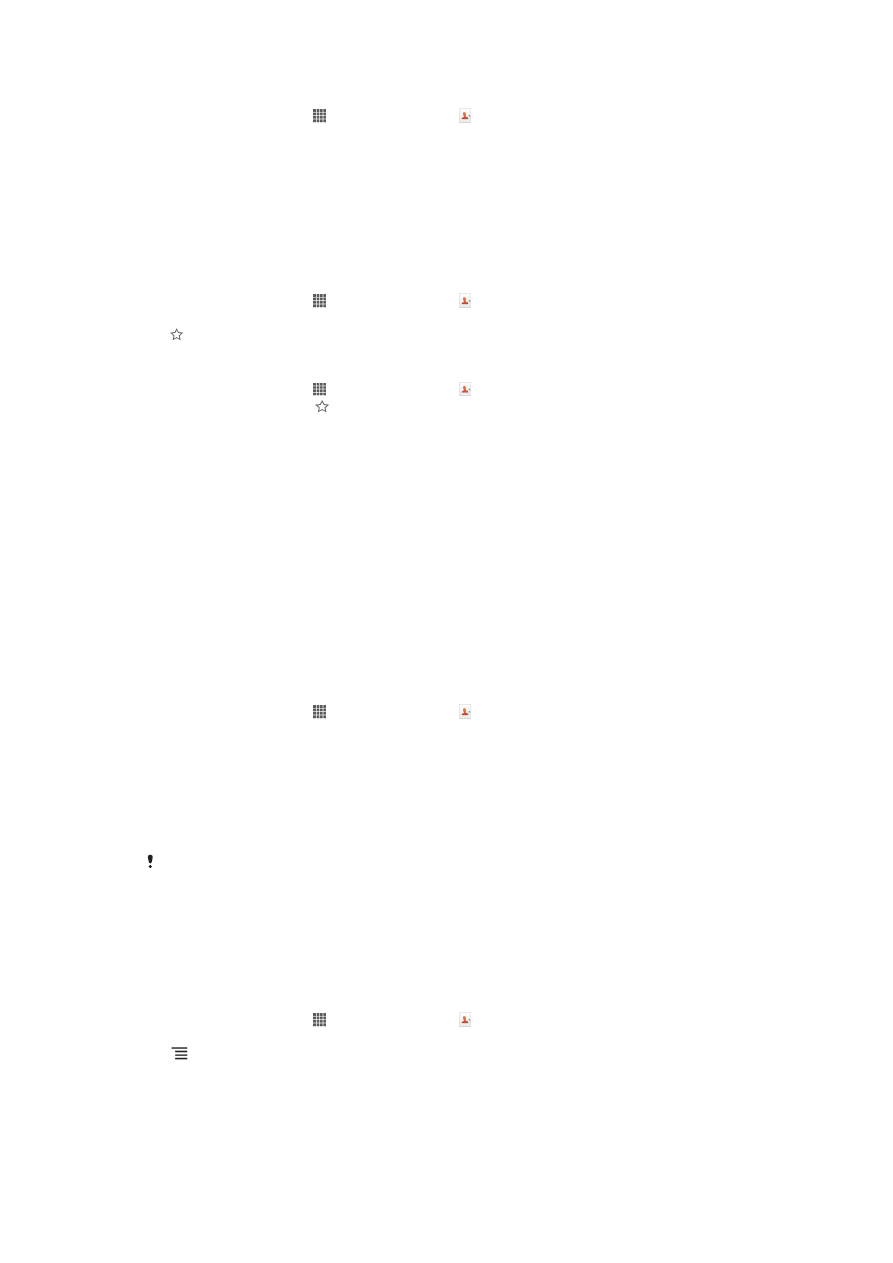
Байланыстырылған контактілерді бөлу
1
Негізгі экран экранынан, белгішесін, одан кейін белгішесін т
үртіңіз.
2
Байланыстырыл
ған контактіні түртіп, ұстап тұрып, Контактіні өңдеу түймесін түртіңіз.
3
Контактіні ажыр-у белгішесін т
үртіңіз.
4
OK белгішесін т
үртіңіз.
Таңдаулылар
Контактілер
қолданбасынан контактілерге жылдам өту үшін оларды таңдаулылар ретінде
белгілеп
қоюыңызға болады.
Контактіні таңдаулы ретінде белгілеу немесе белгіні алу үшін
1
Негізгі экран экранынан, белгішесін, одан кейін белгішесін т
үртіңіз.
2
Қосқыңыз келген немесе таңдаулылардан алып тастағыңыз келген контактіні түртіңіз.
3
т
үртіңіз.
Таңдаулы контактілерді көру
1
Негізгі экран экранынан, белгішесін, одан кейін белгішесін т
үртіңіз.
2
Топтар т
үймесін, кейін түймесін түртіңіз.
Топтар
Контактілер
қолданбасынан жылдам қол жеткізу үшін контактілерді топтарға тағайындауға
болады.
Контактіні топқа тағайындау
1
Контактілер
қолданбасында топқа тағайындалатын контактіні түртіп, ұстап тұрыңыз.
2
Контактіні өңдеу опциясын т
үртіп, одан кейін Топқа туралау бөлімінің дәл
астында
ғы жолақты түртіңіз.
3
Контактіні та
ғайындайтын топтардың құсбелгілерін қойып, Дайын түймесін басыңыз.
4
Дайын белгішесін т
үртіңіз.